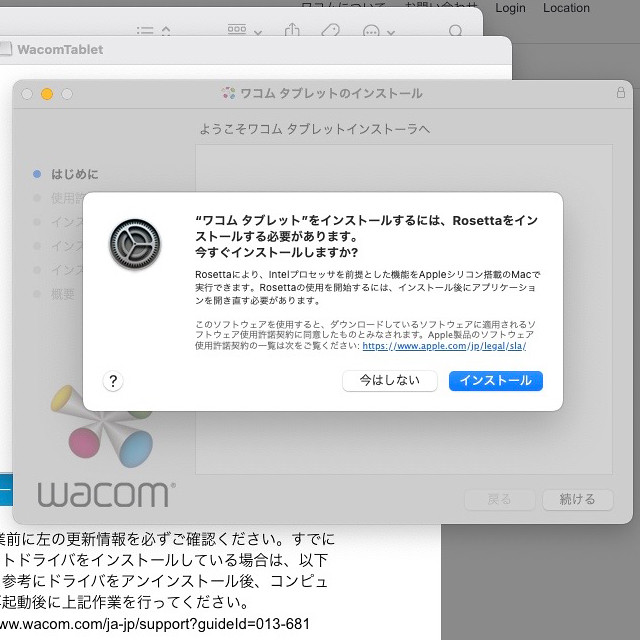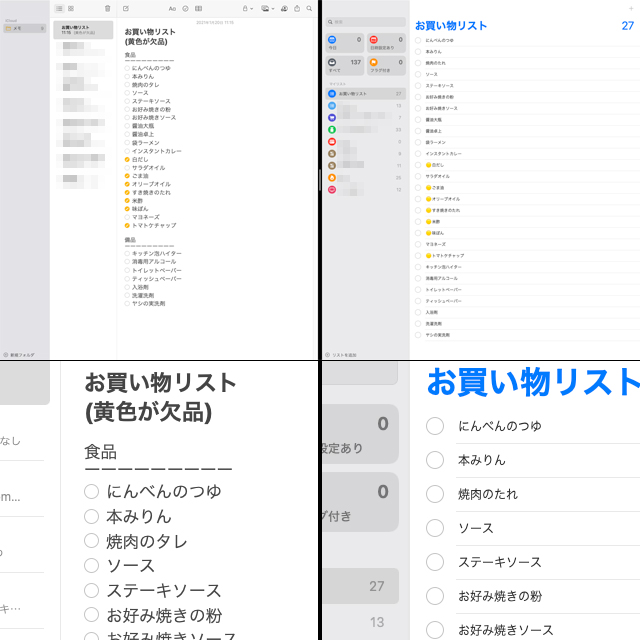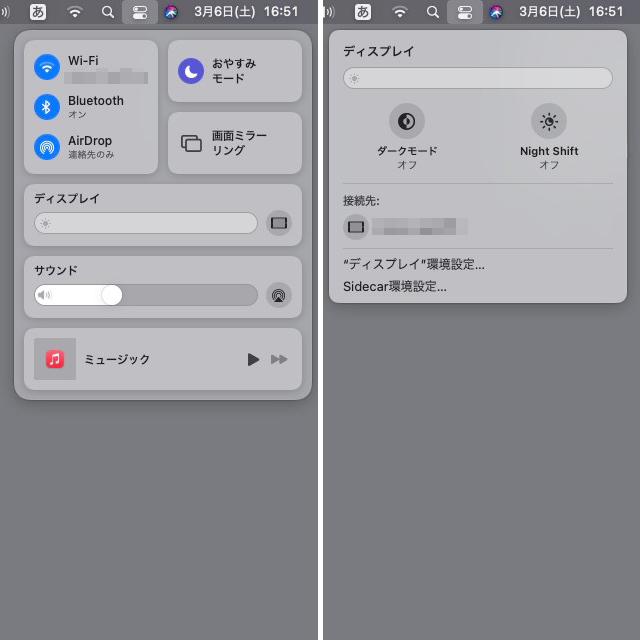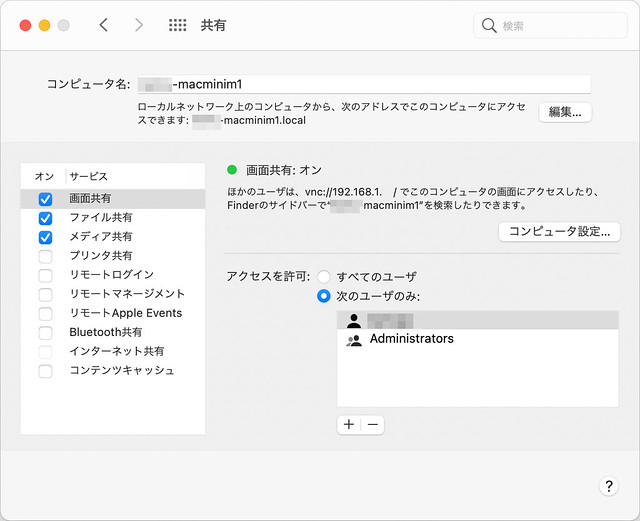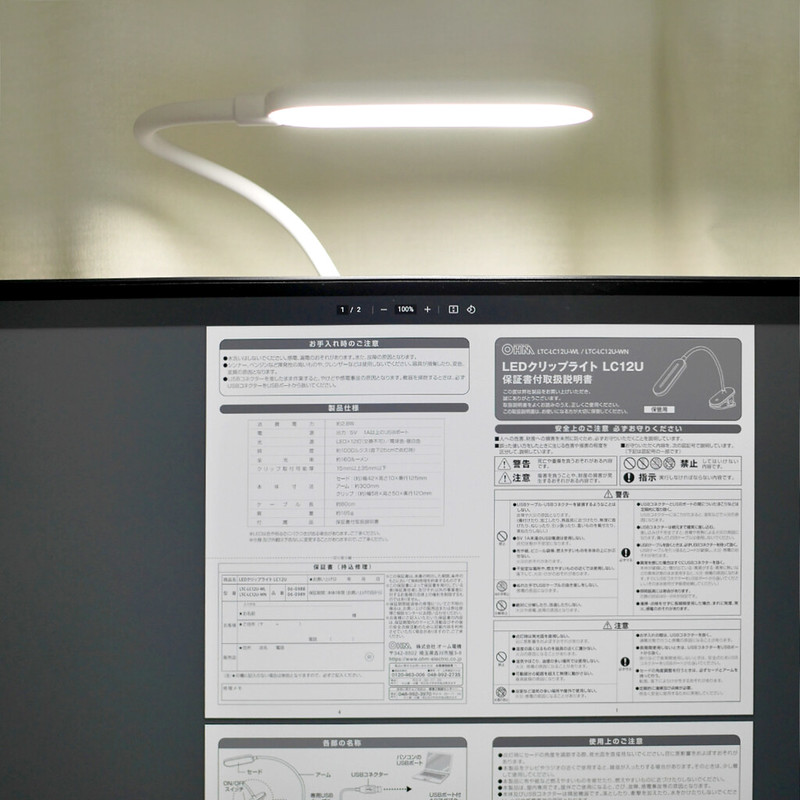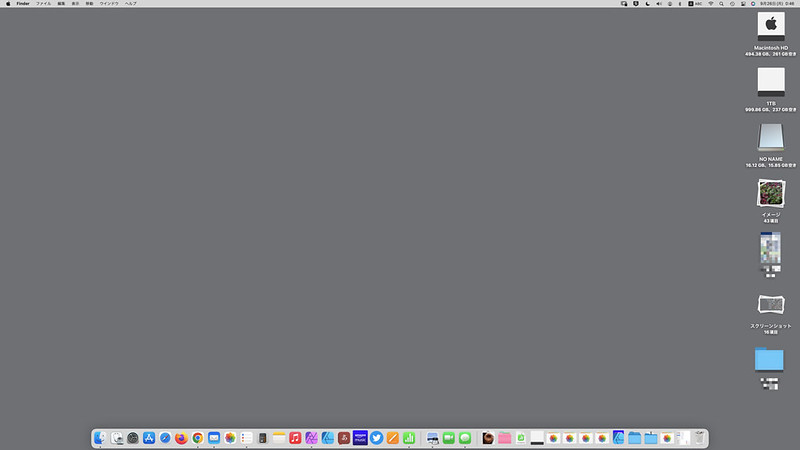2021年1月、M1 Mac miniを購入したよ〜。
こんにちは (๑′ᴗ‵๑)
個人的メモです。そもそも今使ってるのがMacBook Pro Late2013で、なおかつOSがYosemiteという環境なので、iCloudから締め出されつつあり新しければ正直なんでもよかったのです。
家から持ち出さないのにバッテリーの劣化を気にしていたのも無駄な努力に感じていたので、新しくなったMac miniにしました。カスタマイズは1ヶ月待ちとか言われてた時に、ヨドバシに予約キャンセル(と思われる)が出たらしくて、それを購入。
目次です
- 外部モニター接続時の不具合?
- 新しいApple Magic Keyboardを購入
- 古いワコムのペンタブを接続
- Big Surでリマインダーのコピー/プリントができない
- Apple Musicが1ヶ月無料
- Chrome リモート デスクトップを入れる
- SidecarでiPadを液タブにしてみる
- Mac miniと MacBook Proで画面共有
- 4Kモニタの購入 PHILIPSの279P1/11
- Mac mini用ドッキングステーションとSSDを購入
- SDxcカードでちまちまデータ移動
- TP-Linkの有線LANアダプターを購入
2021年まではYosemiteのMacBook Proで頑張ってましたが、2022年にはほぼMac miniに移行できました。なので、MacBook Proも新たに初期化してみようかなと思っています。
YosemiteのiCloudで現在生きているのはメールと連絡先と写真くらい。iCloudの同期から外されたメモとリマインダーもスタンドアローンで使う分には機能しています。PagesやNumbersは使用していないのでわかりません。
Apple製品を少しでもお得にゲット!
永久不滅ポイント・UCポイント交換の「STOREE SAISON」
アメリカン・エキスプレス プラチナカード会員は10%OFF、セゾンゴールドは5%OFFなど。キャンペーン中はもう少し割引率が良くなることもあります。こちらはポイントではなく購入時の割引なので、条件を満たせず付与されなかった…みたいな失敗はありません。
ヨドバシ.com - Apple 通販
ほぼ全商品が1%還元、小物類は3〜5%還元のこともあります。家電系ネットショップは最近どこもそんな感じです。
Apple公式サイト | 楽天リーベイツ(Rebates)
最近は対象商品がかなり絞られてポイントバックも1%です。お正月に少し還元率が上がることもあります。クレジットカードでのお支払いはクレジットのポイントも付与されます。メリットはAppleのサイトで購入するため刻印が無料になることくらいです。iPhone等は楽天モバイルのえぐいポイント合戦で購入したほうがお得。
認定整備済製品 - Apple(日本)
整備済製品はほぼ新品と変わらないのでお勧めです。似たような写真が並んでいて、古いか新しいかがわかりにくいので、世代とスペックを確認して選ぶようにしてください。
外部モニター接続時の不具合?
があると聞いていますが、EIZOのEV2451とHDMIで接続したところ特に違和感を感じません。モニタ側の信号設定を見るとYUV444になってます。4Kモニタ化は急がないのでしばし保留。
Affinity Photoをインストール。
Yosemiteを使い続けていたのはPhotoshopを使用していたからです。Affinity Photoに移行できるなら移行したいと思っています。写真をちょっときれいにするだけなのに毎月課金はツライ。
そのAffinity Photoですが、10月から少しずつ使うようになりましたが、未だ全然使いこなせていません。悔しいしイライラが溜まる。
新しいApple Magic Keyboardを購入。
電池2つのBTキーボードも繋がりますが、購入直後の初起動はペアリングできなくて泣いたので、いざという時のために新しいキーボードを購入しました。またシルバーの小さい方です。同じようなのが2つあって混乱したらどうしようと思ってましたが見た目もかなり変わってました。
ケーブルを接続して右側背面のスイッチをスライドさせてライトグリーンの色が見えると使えます。日本語の変換が前と違っててやりにくい。「Windows風のキー操作」にチェックを入れたら前と同じになりました。
システム環境設定>キーボード>入力ソース(下にスクロール)>Windows風のキー操作
次に買う時はTouch ID搭載のがいいなー。
電池2つの純正BTキーボードは初起動時になんの反応もありませんでした。ほぼゴミと化していたDELLの有線キーボードと有線マウスのおかげで助かった💦 今は適当に繋いで起動しただけなのでゴチャゴチャです。置き場所どうしましょう。
端子を塞いでる黒いシールはそのまま小さく切って使わない部分を塞いてましたが、最終的に使わない端子はほとんどなくなっちゃって剥がしました。
古いワコムのペンタブを接続
マウスで手首が痛くなったのでペンタブを使います。CTH-680という古いペンタブですが、ワコムさんのサイトに行くとBig Sur用のドライバがあったのでインストールしてみました。まずRosettaをインストール。ワコムのドライバのインストール時に勝手にインストールしてくれます。自分で探して持ってこなくてもいいのでラクラクー。
サイトにも説明がありますし、画面の説明通りにチェックを入れて使えるようになります。ログアウト/ログインもしました。MacBookでも使うので繋ぎ直しが面倒…。
Big Surでリマインダーのコピー/プリントができない。
Macのリマインダーがプリントアウトできないって今知ったー! コピーできるApple スクリプトを公開してるページがあったのでそのまんまコピーしてみたけど、文法が正しくないみたいなことを言われて動きませんでした💦
リマインダーをコピー/プリントする最終的解決法。
誰でも簡単にできる方法です。ウェブブラウザでiCloudにログインして、リマインダーを開きます。
そのまま、印刷(⌘+P)です。下の画像だとプリンタを繋いでないので、「PDFに保存」になってます。PDFに保存は、左側はテキストですが、右側は画像として保存されます。
リマインダーの画面のままスクリーンショット(⌘+⇧shift+3)を撮ってプリントでも良かった。余計な部分はカットすればいいし。画像をGoogle ドライブを使って文字起こしすることも可能です。
外部サイト:PDF や写真のファイルをテキストに変換する
記号メモ
command ⌘
shift ⇧
option/alt ⌥
control/ctrl ⌃
caps lock ⇪
特に期限のないお買い物リストはリマインダーとメモ、どっちでもOK。メモのほうがコピペもプリントも普通にできるので楽だと思うんですよね。今はチェックマークも付けられるし。黄色のほうが目立つので買う必要のあるものにチェックしてましたが、自動ソートできるようになったので、買うものを未チェックにしておくと上にまとまってわかりやすいかな。
メモ>環境設定>☑️チェック済み項目を自動的に並べ替える
日時のハッキリしたものはカレンダーで、そうじゃないものはメモで管理したら、リマインダーちゃんの存在意義は?
日々のルーティンワークを毎日お知らせしてくれる感じに設定してみましたが、毎日お知らせにしたら通知がものすごくうるさい。日々のルーティンワークとか、通知しなくてもよかった…書いてその辺に貼っておく方がいいかも。
あとは予定を入れる時に日付を決めておけば、日時設定でソートすると今日、明日、何日の予定って区別されて一覧表示になるから便利かも。
ただ、メモとリマインダーの日付入りの予定は同期しませんね。共有という項目があるので、予定を送り合うことはできるけど、書式が違うので思ってた感じと違いました。
Apple Arcadeが3ヶ月、Apple Musicが1ヶ月無料。
新しいデバイスに付属のサービスとかで、あまりゲームはしませんがサブスクしてみました。ロックがかかって先に進めない…問い合わせるのも面倒くさくて残り1ヶ月以上残してキャンセルしました。
Apple Musicは2月一杯聴き放題です。久しぶりのApple Musicは色々とダメなとこが改善されててサブスクしてもいい感じに変わってました。
Chrome リモート デスクトップを入れる。
コンピュータ名とPINを設定してリモート開始。これでいちいちペンタブレットをつなぎ直さなくてもちょっとしたことなら操作できるようになりました。
その後、YosemiteではGoogle Chromeがアップデートできなくなりサポート対象外になったせいなのか接続できなくなりました💦
外部サイト:Chrome リモート デスクトップ
Macにも画面共有あったの忘れてました💦
SidecarでiPadを液タブにしてみる…無理。
ペンタブを新たに購入するか迷っていたため、とりあえずiPadを液タブ化してみることに。説明通りにやっていくと出来ることは出来るんですが、ペンタブ代わりに使うのはかなりしんどい感じ。
結局、いちいち接続する必要があったりしてペンを持ったらすぐ使えるという状態には程遠いのと、色がモニタと違いすぎて調整するのめんどくさいのとでワコムの板タブ(Mサイズ)を購入しました。今回のIntuosは標準でBT接続できるので取り回しが楽。
追記:楽…と思ったのは一瞬で、BT接続ではバッテリーの持ちが悪すぎ。すぐにスリープしてしまうのと、スリープからの復帰にいちいちボタンを押さなければいけないしちょっとイラつきます! Magic Trackpadに変えようかと一瞬考えましたが、しばらくはこのままで使ってみます。
2021年10月、ようやくMac miniをメインに。
Yosemite上のアップデートできなくなったChromeの場合、「この接続ではプライバシーが保護されません」という警告文とともに、かなりのWEBページが開けなくなってしまいました。ついに机の上はMac miniだけに。MacBook Proはチェストの上にとりあえず移動。
Big Surを使い始めてからzipやPICが開かなかったり、いろいろあります。しばらくしたら開くようになりました。よくわからない…
Mac miniと MacBook Proで画面共有。
Yosemiteに繋いでるHDDからのデータの移動方法を考えていました。以前、El Capitanにした時にHDDが突然死したので、単に繋ぎ直すというわけにいかなくて…。
Big SurとYosemite間でのAirDropは、
⭕️ Big Sur→Yosemite:OK
❌ Yosemite→Big Sur:デバイスが見つからない
なので、画面共有で繋げてみることにしました。設定さえ問題なければ使えます。汎用ドライバすらなくなってしまったスキャナ、CanoScan LiDE 600Fも古いMacBookに繋いで、M1 Mac miniから操作できます。
システム環境設定>共有>画面共有>次のユーザのみ(自分)
⌘+Nでウインドウを開くと、サイドバーの「場所」に、画面共有したいMacが出できます。「画面共有」のボタンをクリック。
Mac間での画面共有時の共有画面を隠したい。
共有した後でMacBookを閉じてもそのまま使えました(これもクラムシェルモードと言っていいんでしょうか)。万が一、誰かがMacBookを開くと操作中の画面が表示されてしまうので、それが嫌な時はダミーのアカウントを1つ作って、MacBook側はダミーにログイン、Mac miniからは自分のアカウントに接続して画面共有することも可能です。下図のtentenはダミー。
でも重い…ちょっと大きめなデータをコピーしようとしたら2日と16時間かかりますとか😭 やってみたけど2度とも途中で止まってて断念。
Mac間の画面共有で文字が入力できない?
キーボードを打ってもまったく反応なし。リターンキーでの改行とかは反応します。
これは、両方のMacの入力ソースを統一すれば打てるようです。Mac miniが「ひらがな」なら、MacBook Proも「ひらがな」にするといいみたいです。英語圏だと切り替えないからエラーの報告もほとんどないんだろうと思います。
MacBook Proがかな入力の「ひらがな」の場合、Mac miniを「ひらがな - かな入力」にしても何故か打てず、「ひらがな」(ローマ字入力)にしないと打てません。でも入力する時はかな入力になってます。
4Kモニタの購入、PHILIPSの279P1/11です。
すご〜く迷ってましたが、なんとなく勢いだけで決めてしまいました。ノングレア、27インチ(机に置けるサイズ)、IPSパネル、4K、USB-C、水平回転と高さ調節、あたりが条件で、値段も5万円前後。←価格コムで絞ると便利。
組み立てはすごく楽。高さ調節がスムース。今まで使ってたEIZOの3段階になってるみたいなスタンドが嫌だったので、個人的にはこちらのデザインは好きです。下部以外のベゼルはスリムですが、非表示エリアが結構あるので、合わせると8mmくらいの額縁になってます。
EIZOみたいに下をサワサワして設定するのも苦手だったので、前面に物理ボタンがある点も好きです。ベゼル下部は張り出しててゴツい。
スタンドの台座は回転する丸い部分だけヘアライン仕上げ。
ずっと手元が暗いのを我慢してたのでモニタ掛け式ライトも買おうかと思いましたが、スタンドアームにクリップライトを付けることもできるので思いとどまりました。赤い矢印の部分に…
クリップライトを挟めばOK。USB給電式がお勧め。このライトはオーム電機のクリップライト(LTC-LC12U-WL)です。他で使ってたけど、価格も手頃なのでもう1つ買いました。セード部分にスイッチがあればより完璧でした。
フレキシブルアームなので、横にしてみました。
正面から見るとこんな感じです。USB給電なのでモニタ横のUSB端子につなげています。
このモニタにはMac用ドライバはありません。USB-Cで繋げてます。解像度を切り替えても特に問題なし。最初の設定のままだとPCモニタとしては標準的な落ち着いた色味です。私個人の使用では全然問題を感じません。目も疲れません。
どんな設定ができるかは下のPDFの11Pを見てください。
外部サイト:Brilliance 279P1 ユーザーマニュアル
スリープからの復帰が少しトロイかな…という気はします。そしてたま〜に一瞬ブラックアウトすることがあります。Macとモニタ、どっちのせいかな。壊れないで〜😭
Mac mini用ドッキングステーションとSSDを購入。
机の上を広く使いたかったので、株式会社アトラス製の8in1と、Crucial(クルーシャル)の1TBのSSDを買いました。
8in1ドッキングステーションに関しては、こちらのレビューを読んで問題なさそうだったからです。迷ってたSatechi製はAmazonの海外勢のレビューでボロクソだったのでやめておきました。アトラス製のは見た目Mac miniと同じような形に見えますが、触ると違和感あります。角丸が若干張り出してる感じ。
CrucialのSSDは、1万くらいで1TBだったのと、評価も特に悪くなかったので、知らないメーカーだけど買ってみました。中に🦀さん(Realtek)がいました。
SSDを挿すの初めてだったので、買った後ですが、こちらのページを見ながら確認…ヒートシンクなんて聞いてないよー。PCIe 3.0なら必須ではないと書いてたサイトもあったので、とりあえずこのままで。
形も合ってるしOK…でもどの辺にはめ込むん?
皆さん、一番上に挿してるっぽいので、一番上にグイッ! こういう作業って壊しそうで怖い。
ネジで止めると思ってたら、穴に押し込むプラグみたいなのしか付いてません(ドッキングステーションのほうに付属)。
最終的な蓋はネジ留めするので、これで押さえられて留まってるんでしょうね…。無事認識してくれて今のところちゃんと使えています。おかげで机の上は本当にスッキリしました。
Mac miniに繋ぐための同梱ケーブルが30cmくらいあって長過ぎ…。こういうの買う目的はきれいにまとめたいからで、10cmくらいのケーブルを付けて欲しかったです。
ちなみにこの商品の箱にプリントされている商品名は「Atlas USB-C HUB with HDD/SDD Enclosure」です。
SDカードはカチっとハマって、取る時もカチッと押すと少し出てくる感じのタイプです。本体が軽いから押すと本体ごとズレます💦
画面共有は限界…SDxcカードでデータを移します。
普段カメラ用の16GBのSDカードしか使ってなかったので、1TBのSDカードがあるって知りませんでした。さすがに1TBは買えず、以前に256GBのSDxcカードを買ってあったのを取り出して、これでちまちまとデータをコピーして移すことにしました。
や、何これ? めっちゃ早いんですけど! 2013年版のMacBook Proの世界からしたら、SDxcカードからM.2 SSDへのコピーは爆速に感じます。しかし、突然のエラーでマウントしなくなりました。初期化も出来ないし…SDカード死んだの?💦
ディスクユーティリティーで何度か修復をしてたら何故かまた突然生き返ったので使ってますが、不穏な動きで怖いです。
あるファイルのコピー中にエラーが起きるみたいです。とりあえず、ほとんどのデータは移せたのですが、300GB超えのiPhotoファイルが…。
デスクトップに置いたファイルの名前が変えられない。
選択した後名前をクリックしても全く反応してくれません。選択した後にリターンキーを押せばいいとApple コミュニティに書いてあって、こっちの方が確実でいいですね。
TP-Linkの有線LANアダプターを購入。
LANケーブルで繋ぎました。設定はネットワークでEthernetを確認して(自動でOK)、あとは無線LANと同じ手順で繋げます。問題が起きるのが嫌でアダプタ系は純正を買ってますが、純正の3,080円(税込) はちょっと…。今回は安い方にしました。
やっぱり有線は安定してます。寝ている間にコピーが終了しました。
最初から有線LANにすればよかった!
有線LANと無線LAN(Wi-Fi)を同時に繋げていると、無線のほうでやりとりして妙にモッサリします。ネットワークの設定の左枠の下にある丸に囲まれた…のマークをクリックしてプルダウンメニューを表示させると「サービスの順序を設定…」という項目があるので、Ethernetを一番上に持ってきます。そうすれば、有線で繋がっている時は常に有線を優先…。
システム環境設定>ネットワーク(左枠下)>サービスの順序を設定>Ethernetを一番上に
今のところ、とても快適に使えています。
Affinity Photoの操作以外…←まだ慣れてない💦
HDDに保存してたiPhotoはレインボーカーソルがしょっちゅうクルクルして止まりまくっていましたが、本体SSDに保存した写真APPは止まると言うことを知りません! てくらいサックサクです。撮り溜めてたゴチャゴチャ状態のファイルを整理しています。今整理してるのは32GB程度のファイル。
350GB近いほうは、さすがにちょっと停滞する感じがあるので、不要な画像を捨ててスッキリさせたいと思います。5万5000枚(380GB)を超えたあたりから少し起動ももっさりしてきました。
macOS Monterey にはまだしません。
しない理由は特にないのですが、やっと環境が整ったばかりだし…不具合報告が出揃ってから考えます。コロナ禍でのリモートに合わせた感じの変化が売りみたいですね。
シールを貼ってなんちゃってApple製品になりました。Mac miniに付属のシールは大きい銀色のリンゴです。白いのはiPadかiPhoneについてたシール。
ヘッドフォンだと耳が痛いので、Google Nestをつなげる。
環境音楽をGoogle Nestで聴くため設定しました。下のページの、Bluetoothで接続する方法です。タイトルとかは全然表示されませんが後はメニューバーのサウンドで出力先を選ぶだけです。
外部サイト:Google Home で iTunes(iPhoneのミュージック)の音楽を再生する方法
でも、Bluetoothで接続してGoogle Nestで出力すると文字が打てなくなるっぽい? ←いつの間にか解決。
ワコムのペンタブが動作不良
ペンを浮かしても選択解除されず、いつまでも選択が続いて不便。一昨日あたりから? Mac miniに必須で買っておいたマウスを使ってますが、早めに解決したいです。てか、もうワコム見限りつつあります。特に替え芯商法が嫌い。
黒の替え芯がそんなにすり減っていないにも関わらず誤作動を起こしてたようで、昔の白い替え芯に取り替えたら元に戻りました。
スリープを選んでも、勝手に2秒後くらいにスリープ解除してしまう。
放置してたり、メニューバーのりんごから「画面をロック」を選ぶとモニタもスリープ状態になってくれるので、とりあえずしばらくはこれで凌ごうと思います。←いつの間にか解決。
Magic Trackpadを購入。
ワコムと縁を切りたくてMagic Trackpadを購入したものの、手首の角度はペンを持ってる状態のほうがやっぱり楽で、誤作動が解決したこともあり、Magic Trackpadは放置中。
古いMacBook Proは使わなくなりました。
PhotoshopやIllustratorで作った古いデータを修正したい時に使いますが、普段の簡単な画像修正ならAffinity Photoで済ませられるようになったので、もうAffinity Photoで頑張りたいと思います。まだちょっと怖いので置いてます。Affinity Designerも半額セールで購入しました。
ドッキングステーションにヒートシンクを貼り付ける。
なんとなくお守り気分。普通に置いておくと隙間が狭いので、間を開けるために10mmくらいのを付けました。蓋部分に被ってますが…。これでSDカード取り出したりするとMac本体にザリザリ〜ってやっちゃう時があるので注意してます。
涼しくなったけど面倒だから剥がさない。
macOS Montereyにしたよ。スタック最高!
私のような人いっぱいいるんでしょうね…デスクトップがグチャグチャになってる人…
これがクリック1つで(実際には2回です)こうなります。イメージで1回、スクリーンショットで1回、広げてるファイルの種類によって回数は変わると思いますが、最高です!😂